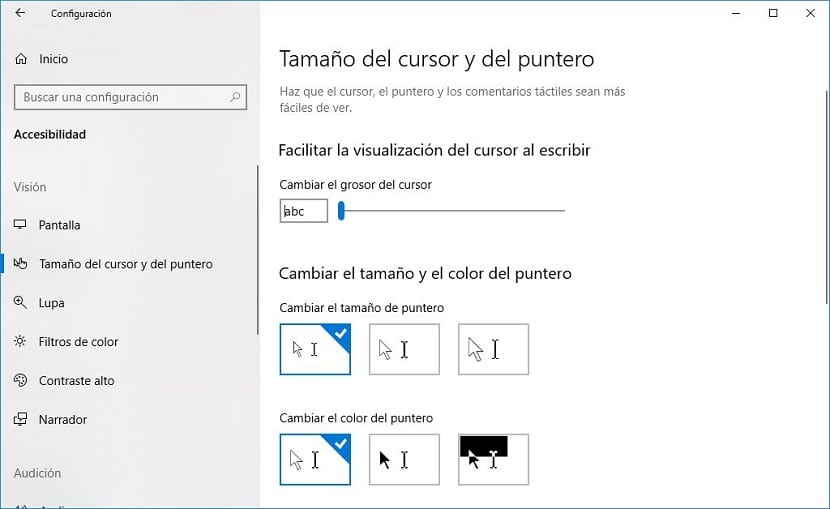
Серед опцій доступності, які кожна операційна система надає нам у розпорядження, один із тих, який може привернути найбільшу увагу та який, як правило, використовують не лише проблеми із зоровими проблемами, це той, який пов’язаний з розміром курсору та вказівника, оскільки залежно від роздільна здатність та розмір нашого монітора, це можуть бути дисплей із майже крихітним розміром.
Якщо ми хочемо змінити розмір курсів і вказівник, Windows 10 пропонує нам ряд параметрів конфігурації, за допомогою яких ми можемо його змінити, серед трьох значень, які він нам пропонує, не дозволяючи змінювати розмір на свій смак , але це більш ніж достатньо для більшості користувачів, оскільки ми можемо поєднувати його з іншими функціями доступності, які пропонує нам Windows 10.
Якщо ви хочете знати, як ми можемо змінити розмір вказівника та курсору нашої версії Windows 10, вам просто потрібно виконати кроки, які ми детально описуємо нижче.
- Перш за все, ми повинні перейти до параметрів конфігурації Windows 10 за допомогою комбінації клавіш Win + i або натиснувши кнопку «Пуск» та натиснувши на шестірню, розташовану зліва.
- Далі натисніть Доступність.
- Серед усіх параметрів, показаних у лівій колонці, ми вибираємо Курсор та розмір покажчика.
- У правому стовпці в розділі «Полегшити розгляд курсору під час введення» відображається смужка, яку нам потрібно перемістити вліво, щоб збільшити розмір курсору під час введення, щоб було легше його ідентифікувати.
- Наступний параметр дозволяє нам змінювати розмір і колір вказівника. Збільшуючи його та змінюючи колір, людям зі слабким зором буде набагато легше знаходити його на екрані.